Google Tag Manager (GTM) es una herramienta que facilita la gestión de etiquetas de seguimiento en un sitio web. En este tutorial, aprenderás a instalar GTM en WordPress utilizando el plugin Code Snippets.
1. Crear una cuenta en Google Tag Manager
Antes de comenzar, debes tener una cuenta de Google Tag Manager y obtener tu ID de contenedor. Si aún no lo tienes:
- Ve a Google Tag Manager.
- Inicia sesión con tu cuenta de Google.
- Crea un nuevo contenedor.
- Copia el ID de GTM (formato:
GTM-XXXXXXX).
2. Instalar el plugin Code Snippets en WordPress
- Accede al panel de administración de WordPress.
- Ve a Plugins > Añadir nuevo.
- Busca "Code Snippets" e instálalo.
- Activa el plugin.
3. Agregar el código de Google Tag Manager
GTM requiere dos fragmentos de código: uno en el <head> y otro dentro del <body>. Para insertar estos códigos sin modificar archivos del tema, usaremos Code Snippets.
3.1 Insertar el código en <head>
- Ve a Fragmentos de código > Añadir nuevo.
- Asigna un nombre como Google Tag Manager - Head.
- Copia y pega el siguiente código (sustituye
GTM-XXXXXXXpor tu ID de GTM):
add_action('wp_head', function() {
?>
<!-- Google Tag Manager -->
<script>(function(w,d,s,l,i){w[l]=w[l]||[];w[l].push({'gtm.start':
new Date().getTime(),event:'gtm.js'});var f=d.getElementsByTagName(s)[0],
j=d.createElement(s),dl=l!='dataLayer'?'&l='+l:'';j.async=true;j.src=
'https://www.googletagmanager.com/gtm.js?id=GTM-XXXXXXX'+dl;f.parentNode.insertBefore(j,f);
})(window,document,'script','dataLayer','GTM-XXXXXXX');</script>
<!-- End Google Tag Manager -->
<?php
});
- Guarda y activa el snippet.
3.2 Insertar el código en <body>
- Crea un nuevo snippet llamado Google Tag Manager - Body.
- Copia y pega el siguiente código:
add_action('wp_body_open', function() {
?>
<!-- Google Tag Manager (noscript) -->
<noscript><iframe src="https://www.googletagmanager.com/ns.html?id=GTM-XXXXXXX"
height="0" width="0" style="display:none;visibility:hidden"></iframe></noscript>
<!-- End Google Tag Manager (noscript) -->
<?php
});
- Guarda y activa el snippet.
4. Verificar la instalación
Para confirmar que Google Tag Manager está funcionando:
- Instala la extensión Tag Assistant en Google Chrome.
- Visita tu sitio web y revisa si el contenedor
GTM-XXXXXXXaparece activo. - Desde Google Tag Manager, usa la opción Vista previa para ver si las etiquetas se activan correctamente.
Con estos pasos, has instalado Google Tag Manager en WordPress sin tocar archivos del tema, utilizando Code Snippets. Ahora puedes gestionar etiquetas como Google Analytics, Facebook Pixel y otras desde GTM sin modificar el código de tu sitio.